10 suggerimenti e trucchi di Google Keep per diventare uno studente più produttivo
Pubblicato: 2020-07-11Una nota adesiva può essere un potente alleato nei tuoi sforzi di autoapprendimento. Grazie a Google Keep, puoi scambiare i tuoi post-it con un prendi appunti digitale e sincronizzarlo su tutti i tuoi dispositivi. Keep potrebbe sembrare scarno, ma ha molte funzionalità oltre alle colorate liste di controllo che studenti e studenti possono utilizzare ovunque.
Diamo un'occhiata ad alcuni suggerimenti di Google Keep e a come utilizzare Google Keep per diventare uno studente più produttivo.
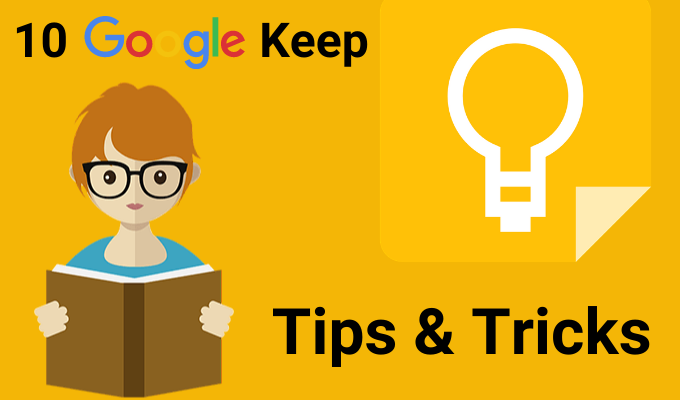
Porta i tuoi appunti su Google Docs
Puoi aprire Keep in una barra laterale accanto a Documenti e Presentazioni Google. Usa Keep come segnaposto per i tuoi contorni o idee approssimative. Quindi, quando hai più tempo, aggiungili a Google Docs con un semplice trascinamento della selezione.
Puoi anche fare il contrario. Seleziona un blocco di testo e fai clic con il pulsante destro del mouse per salvarlo su Keep. Keep salva un collegamento al documento allegato alla nota.
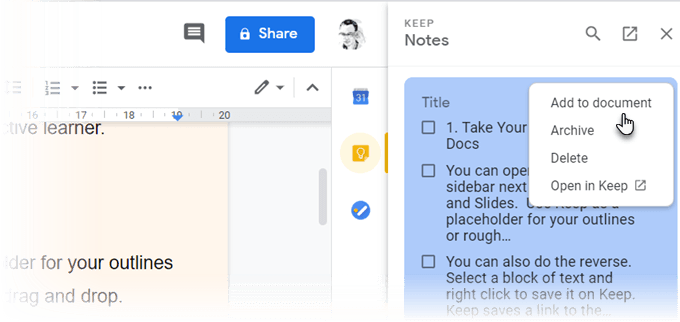
Suggerimento: utilizza le note di Google Keep come strumento comune per raccogliere note casuali. Quando sei pronto, organizza tutte le note sul campo in un documento Google.
Mappa mentale con disegno a mano libera
Le mappe mentali aiutano a visualizzare le relazioni tra concetti diversi. Un foglio è lo strumento migliore per disegnare mappe mentali. Ma qualsiasi strumento che ti dia spazio per gli scarabocchi a mano libera arriva al secondo posto.
Inizia il brainstorming con una mappa mentale disegnata con il dito. Fare clic sul segno più e scegliere Disegno . Usa lo strumento Penna per disegnare semplici mappe mentali e salvarle in una nota.
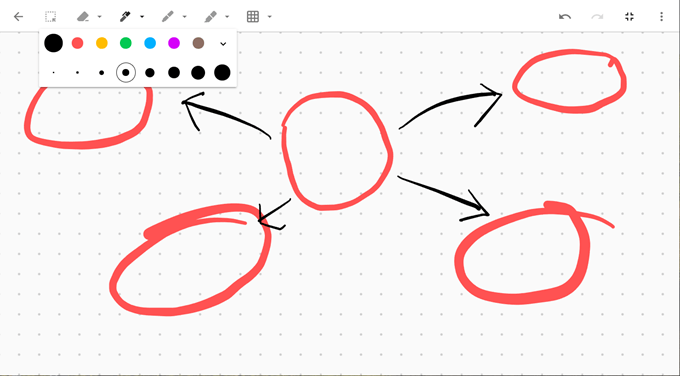
Suggerimento: delinea la tua presentazione con una mappa mentale. Quindi, apri la nota in Presentazioni Google per progettare le tue diapositive.
Note sul codice colore per una migliore organizzazione
Tenere le note sarebbe stato noioso con il bianco vaniglia. Invece, Keep ti offre 12 colori tra cui scegliere e prendere appunti visivamente più distinti. Per distinguerli a colpo d'occhio, puoi codificare a colori in base all'attività, alla scadenza o al tipo di informazioni contenute in una nota.
Ad esempio, le attività urgenti con scadenze possono essere contrassegnate in rosso. Le attività a lungo termine possono essere colorate di verde. Le scelte di colore in base agli argomenti possono essere arancione per Idee o rosso per le informazioni più importanti.
Puoi portare la tua organizzazione a un livello superiore con le schede di categoria per l'estensione Google Keep.
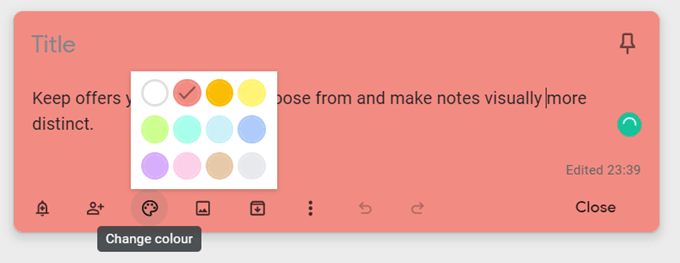
Suggerimento: è facile dimenticare quale colore va dove. Prendi una nota separata con l'indice dei colori e il loro significato.
Organizza le tue note senza cartelle
Le etichette sono un modo più specifico per organizzare le note. Funzionano come hashtag e sono ricercabili dalla barra in alto. Pensa alle tue etichette perché possono diventare un pasticcio ingombrante. Basta digitare #label-name e Keep ti chiederà di applicare un'etichetta se esiste già o di crearne una in caso contrario.
Ad esempio, puoi etichettare una nota in base al tuo programma di studio. Usa la barra di ricerca o l'elenco delle etichette per concentrarti solo su quelle note per quel giorno.
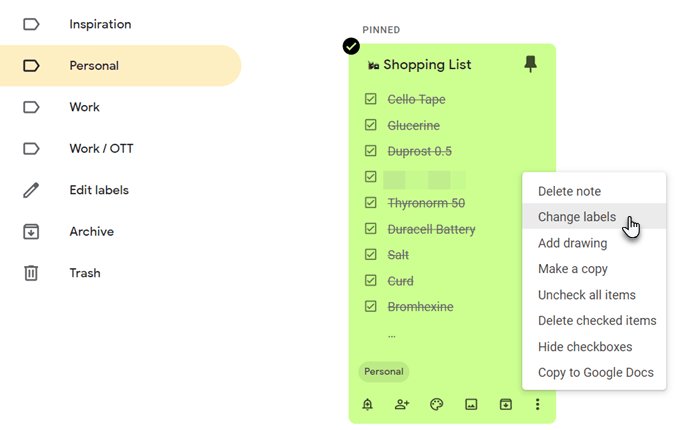
Suggerimento: Keep non supporta le etichette nidificate. Usa invece i separatori come la barra frontale per imitarli. L'elenco delle etichette può essere lungo ma sono in ordine alfabetico, quindi non è un grosso problema.
Prendi il testo da un'immagine
Google Keep supporta il riconoscimento ottico dei caratteri (OCR). Questa può essere una scorciatoia per risparmiare tempo quando desideri utilizzare Google Keep per prendere qualcosa dalle note digitate. Scatta una foto con la fotocamera del tuo cellulare e salva l'immagine in una nota di Keep. L'OCR inserirà il testo e ora puoi modificarlo nella nota Keep stessa.
L'OCR non è eccezionale con il testo scritto a mano, ma puoi provarlo su una lavagna densa di testo nella tua classe. Hai la foto a cui fare riferimento anche se il riconoscimento del personaggio fallisce. Tra i lati positivi, non devi dipendere da un software OCR alternativo.

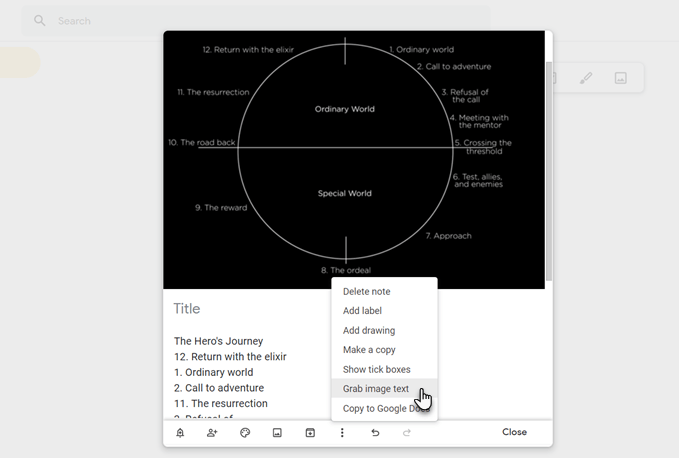
Suggerimento: Keep può anche cercare testo specifico all'interno delle immagini memorizzate nelle note.
Collabora con liste di controllo comuni
La semplice lista di controllo può essere più di un posto per toglierti dalla testa le cose da fare. L'umile lista di controllo passo dopo passo può mantenerti in attività per un lungo progetto. Suddividi la tua materia in piccoli passaggi con una lista di controllo e vedi se ti aiuta a diventare più consapevole del processo di apprendimento.
Un team collaborativo può condividere le liste di controllo Keep e comunicare i dettagli di un progetto allo stesso modo.
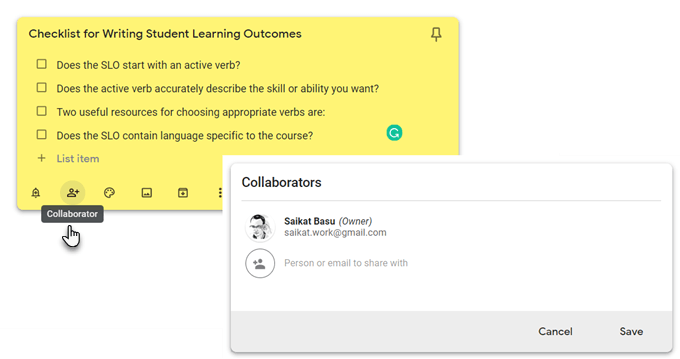
Suggerimento: usa il tasto di scelta rapida L per aprire una nuova nota di Google Keep in modalità elenco.
Rivedi con memo vocali
Avvia l'app Keep mobile, fai clic sull'icona del microfono in basso a destra dello schermo e registra il tuo messaggio. Quando hai finito di parlare, la registrazione terminerà automaticamente e apparirà una nuova schermata con il testo del tuo messaggio e un file audio.
I promemoria vocali possono essere utilizzati per registrare idee, rivedere un argomento e vedere quanto riesci a ricordare, oppure possono essere un metodo per preparare il discorso per la tua presentazione orale.
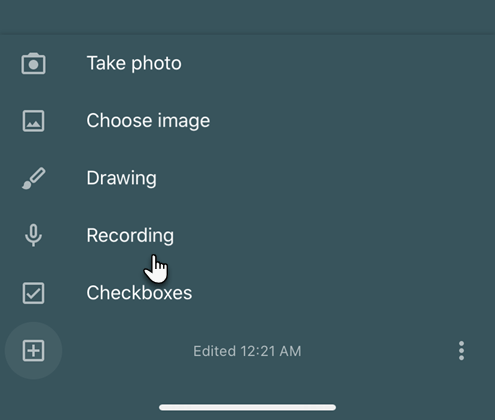
Suggerimento: imparare una lingua straniera? Prova la funzione vocale per lavorare sulla tua pronuncia e scioltezza.
Imposta i promemoria di ora o posizione
Google Keep ti consente di impostare promemoria basati sull'ora o sulla posizione GPS. Puoi impostare una nota con l'indirizzo della scuola e un'attività di cui desideri essere ricordato. Non appena entri nei locali, Google Keep ti ricorderà l'attività.
I promemoria basati sul tempo possono aiutarti a impostare i programmi di revisione. Diciamo che hai appena imparato un nuovo argomento e vuoi mettere alla prova la tua memoria dopo qualche giorno. Crea una nota con alcune domande di suggerimento e imposta un promemoria per un periodo futuro.
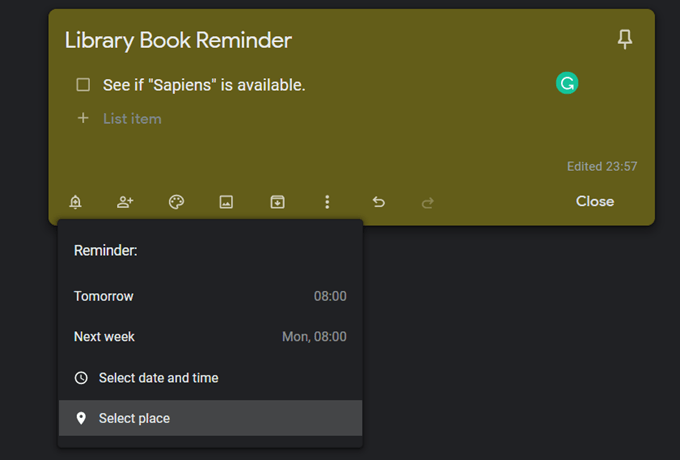
Suggerimento: i promemoria della posizione possono essere utili aiuti di memoria per luoghi come le biblioteche. Preparalo e ricordati di prendere un libro quando raggiungi il posto.
Usa Google Keep come una semplice scheda flash
Vuoi fissare un orario per esercitarti nelle tue lezioni? Usa Keep's Reminder per scegliere una data e un'ora. Quindi, impostalo per ripetere dopo una durata fissa. Puoi cambiarlo in durate più lunghe man mano che ricordi i miglioramenti.
Questo non è il sistema di ripetizione distanziata consigliato di software come Anki o SuperMemo, ma può comunque essere utile.
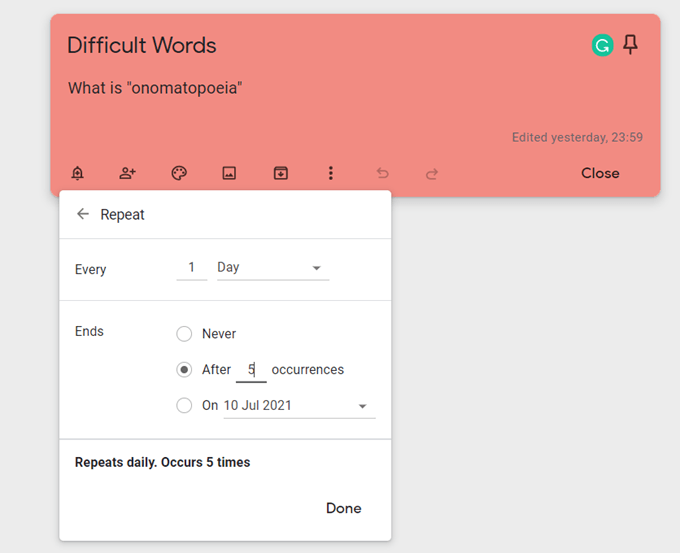
Suggerimento: puoi esercitarti nei tuoi tempi di inattività scegliendo il momento giusto della giornata.
Fare riferimento a siti Web importanti con l'estensione Keep
La cura è essenziale per ogni studente. L'estensione Google Keep per Chrome può aiutarti a popolare rapidamente le tue note. Trova qualcosa da salvare sul Web e fai clic sull'estensione. Il link del sito viene aggiunto automaticamente alla nota. Puoi anche selezionare del testo o un'immagine e creare una nuova nota dal menu di scelta rapida.
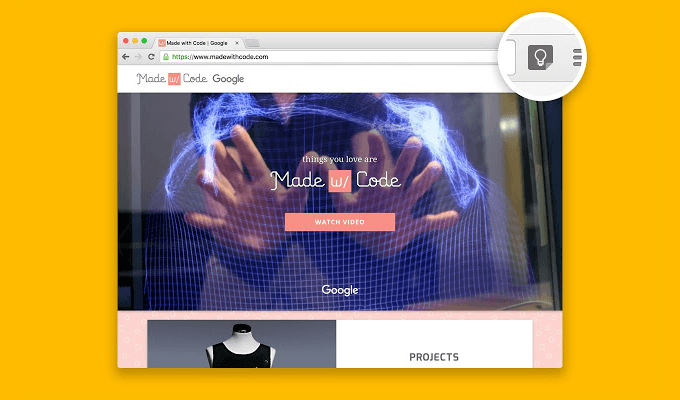
Suggerimento: fai in modo che Keep funzioni con i tuoi segnalibri online. Prendi appunti mentre guardi YouTube e poi rivedi sia le note che il video collegati nelle tue note.
Scopri come utilizzare l'estensione Google Keep per Chrome e risparmiare tempo.
Tienilo vicino per note rapide
Google Keep può sembrare un rettangolo colorato sullo schermo, ma può essere fatto funzionare con qualsiasi sistema Getting Things Done (GTD) che utilizzi per mantenerti organizzato. Usa Google Keep per prendere appunti semplici mentre passi il tuo lavoro più approfondito alle funzioni più potenti di Evernote.
